Jak zálohovat fotografie a videa na Macu
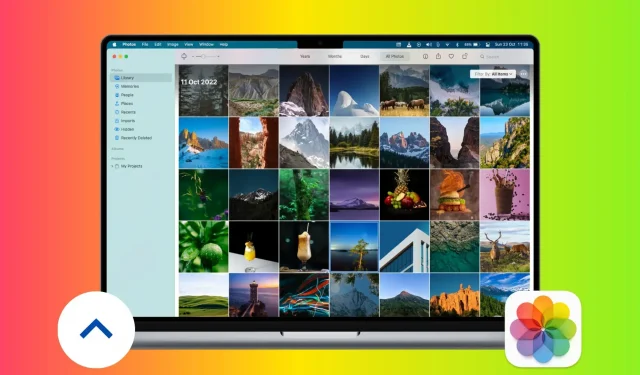
Vzhledem k velkému internímu disku vašeho Macu můžete být v pokušení ukládat všechny své fotografie a videa lokálně na něj. Ale ukládání smysluplných vzpomínek jen na jedno místo není nikdy ideální, protože o ně můžete přijít v důsledku poruchy disku, krádeže nebo nepředvídaných okolností. Proto důrazně doporučujeme zálohovat své nejcennější obrázky a videa alespoň na dvou různých místech a v tomto průvodci vám s tím pomůžeme.
Cloudové zálohování
Online služby cloudového úložiště vám umožní přístup k vašim médiím odkudkoli na světě, pokud máte připojení k internetu. Pokud jde o zálohování online fotek a videí na Macu, můžete použít Apple iCloud Photos nebo možnosti třetích stran, jako jsou Fotky Google. Pojďme se seznámit s oběma.
Foto iCloud
Apple vám umožňuje bezpečně ukládat fotografie a videa na iCloud Photos. Dostanete ale pouze 5 GB v bezplatné vrstvě, která je sdílena i s dalšími službami iCloud. Vaše soubory pravděpodobně tento limit překročí, v takovém případě budete muset upgradovat na placený tarif iCloud+, který může rozšířit vaše online úložiště na iCloudu až na 2 TB (4 TB s Apple One a Family Sharing). K nahrávání a ukládání fotek a videí můžete použít stejný účet iCloud (tj. vaše Apple ID) na všech svých iPhonech, iPadech, Macech a Windows PC.
Chcete-li nastavit a zálohovat obrázky a videa z Macu do Fotek na iCloudu, postupujte takto:
- Otevřete na Macu aplikaci Fotky.
- Klikněte na Fotky > Předvolby na horní liště nabídek.
- Klikněte na kartu iCloud.
- Zaškrtněte políčko pro Fotky na iCloudu.
- Pokud máte na Macu omezené volné místo, zaškrtněte políčko „Optimalizovat úložiště Macu“. To nahradí obrázky a videa v plném rozlišení menšími verzemi optimalizovanými pro velikost zařízení a plné verze těchto souborů budou uloženy na iCloudu, odkud si je můžete kdykoli stáhnout přes Wi-Fi.
- Alternativně, pokud máte na svém Macu dostatek volného místního místa, můžete zvolit „Stáhnout originály do tohoto Macu“, které uloží fotografie a videa v plné kvalitě na tento počítač (a také na iCloud), abyste si je mohli prohlížet v režimu offline.
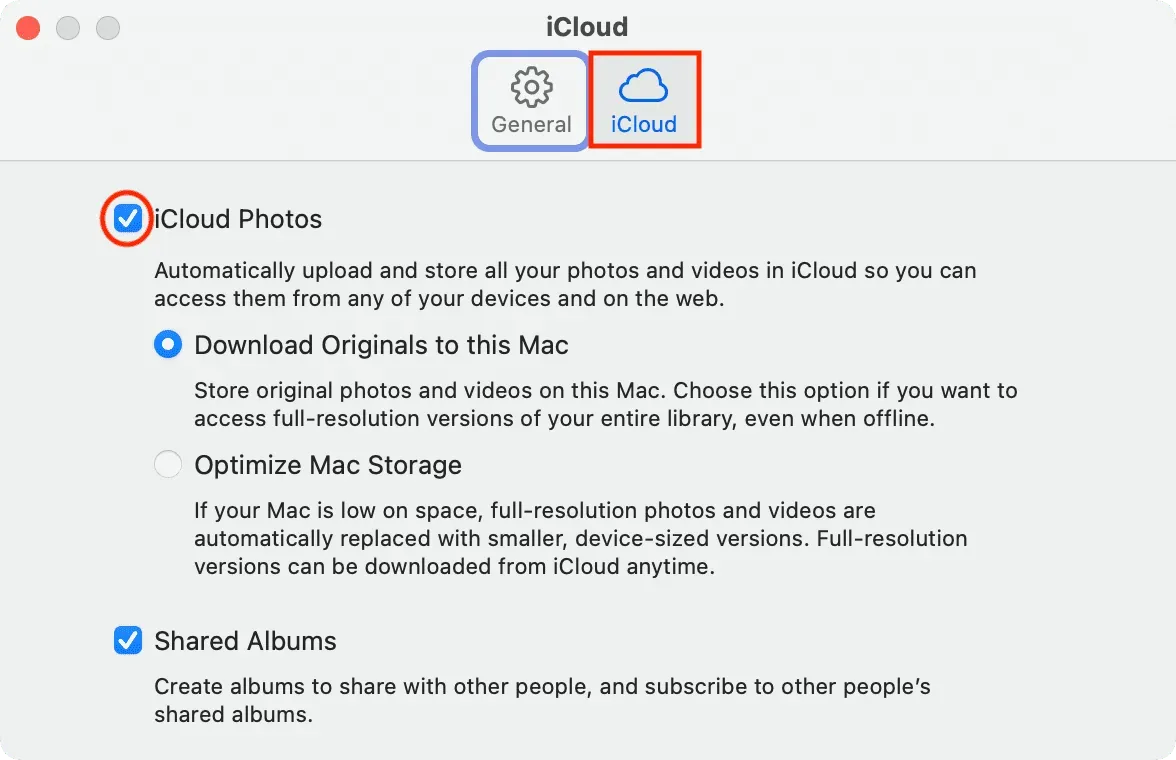
Úspěšně jste na svém Macu nastavili Fotky na iCloudu. Nyní automaticky nahraje vše v aplikaci Fotky na iCloud. Tyto obrázky se také objeví v aplikaci Fotky na vašem iPhonu a iPadu a naopak.
Použijte iCloud pro web
Fotky na iCloudu stahují a ukládají pouze fotky, které jsou v aplikaci Fotky na vašem zařízení. Ale co obrázky, které máte ve složkách Finderu, které si chcete ponechat ve Fotkách na iCloudu, ale nechcete je přidávat do aplikace Fotky na Macu? Přihlaste se k iCloud Photos na webu. Postup použití:
- Navštivte iCloud.com a přihlaste se pomocí svého Apple ID.
- Vyberte Fotky.
- Přetáhněte obrázky a videa na kartu prohlížeče Fotky na iCloudu. Můžete také kliknout na ikonu šipky nahoru, vybrat obrázky a kliknout na Nahrát.
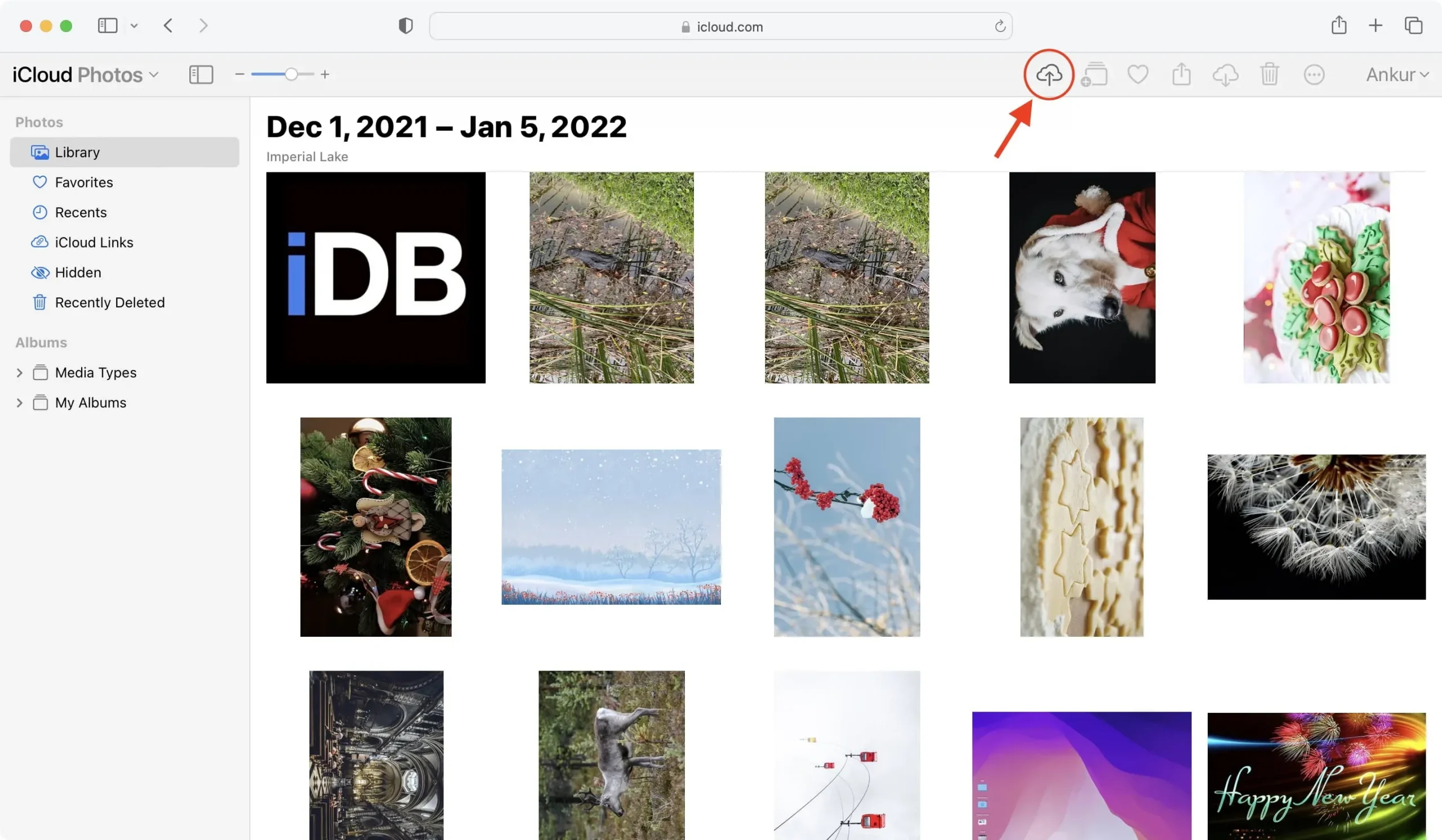
Služby třetích stran
Namísto nebo navíc k nabídkám společnosti Apple můžete prozkoumat skvělé možnosti cloudového úložiště třetích stran, jako jsou Fotky Google , Disk Google , Dropbox , One Drive , Box , Mega a Backblaze pro zálohování důležitých souborů.
Základy nahrávání do jakéhokoli cloudového úložiště třetí strany, jako je Disk Google, One Drive, Dropbox, Fotky Google, Box atd., jsou stejné:
- Začněte návštěvou webu cloudového úložiště v prohlížeči.
- Vytvořte složku nebo album pro lepší organizaci.
- Přetáhněte fotografie a videa z Finderu vašeho Macu do tohoto okna prohlížeče nebo použijte tlačítko pro nahrávání.
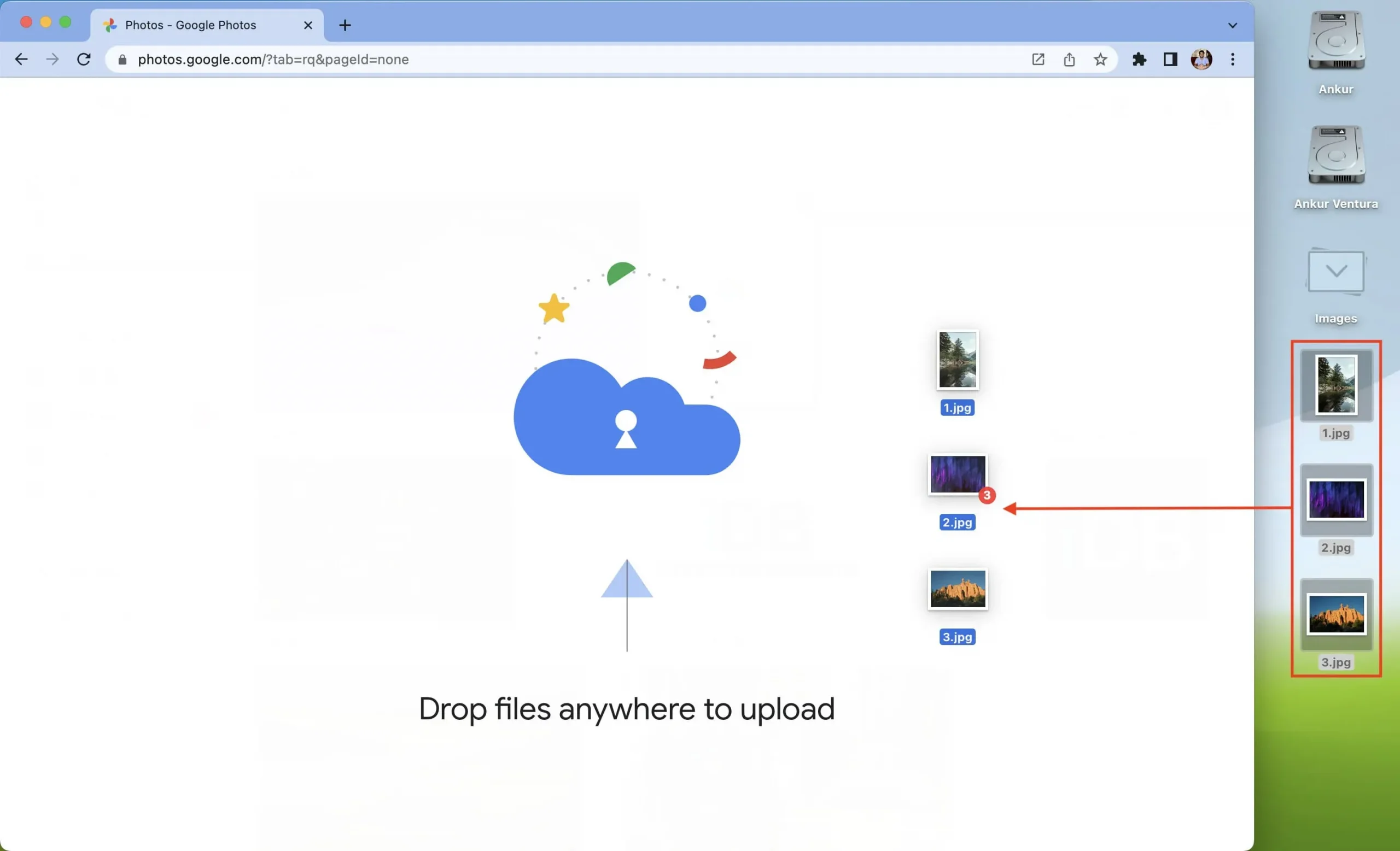
Několik služeb, jako je Dropbox a Google Drive, nabízí také aplikace pro Mac pro snadnou synchronizaci. Navíc můžete svůj Mac nastavit tak, aby automaticky nahrával fotky a videa do služeb, jako jsou Fotky Google.
Zálohování do místního úložiště
Místní fyzická řešení mají oproti cloudovým řešením určité výhody. Za prvé, pracují offline a nevyžadují připojení k internetu pro nahrávání nebo stahování obrázků. Můžete je jednoduše připojit k jinému počítači, Smart TV a dalším podobným zařízením a prohlížet si své vzpomínky.
Také vysokokapacitní HDD nebo SSD může být z dlouhodobého hlediska levnější než cloudové řešení. Je to proto, že disk stačí zakoupit pouze jednou a můžete jej používat tak dlouho, dokud vydrží. Naopak všechny cloudové služby mají model předplatného, který je potřeba každý měsíc či rok obnovovat a náklady, zejména z hlediska vyšší úrovně, mohou výrazně narůst.
Zde jsou některá z nejlepších offline řešení pro zálohování fotek a videí na Macu.
Použijte stroj času
Stejně jako můžete zálohovat celý svůj iPhone a iPad na iCloud nebo počítač, můžete zálohovat svůj Mac do Time Machine.
Time Machine je snadno použitelný nástroj od společnosti Apple, který bezpečně zálohuje data vašeho Macu na externí disk a v případě potřeby je obnoví.
Kromě fotek a videí na interním disku Macu si tedy pořiďte masivní 2TB, 4TB nebo 8TB pevný disk a používejte jej pro zálohování Time Machine.
Podívejte se na 8TB pevné disky na Amazonu
Pevný disk, SSD, flash disk atd.
Externí pevné disky, SSD, flash disky, DVD a CD jsou nadčasové metody pro zálohování vašich médií. V dnešní době nemusí být pohodlné zapojovat externí disk a přenášet fotografie a videa každý den, ale tyto nástroje jsou rozdílem, pokud jde o uchování cenných vzpomínek.
Například celková velikost fotek a videí z mé svatby je cca 300 GB. Jejich ukládání na iCloud nebo Fotky Google bude znamenat měsíční placení značné částky. Takže jsem přenesl všech 300 GB pamětí na externí pevný disk , který mám doma.
Pokud tedy máte obrovskou knihovnu fotografií ze speciálních událostí, jako jsou svatby, narozeniny, Vánoce a další nezapomenutelné události, zvažte jejich přesunutí na externí disk. Můžete je dokonce umístit na dva disky, které by měly být uloženy na různých fyzických místech, jako jsou různé místnosti nebo jeden ve vašem domě a druhý v bankovním trezoru. To zajišťuje, že druhý zůstane v bezpečí, i když je jedna kopie náhodně zničena.
Podívejte se na externí SSD na Amazonu
iPad, iPhone nebo telefon Android
V současné době jsou nejen pro váš počítač dostupné vysoké limity paměti. Můžete si koupit smartphony a tablety s vnitřním úložištěm 512 GB, 1 TB nebo dokonce 2 TB .
Pokud máte iPad nebo iPhone s dostatkem volného místa, můžete AirDrop fotky a videa z Macu do jejich aplikace Fotky. Tímto způsobem budete mít dvě kopie médií – jednu na Macu a druhou na tabletu nebo telefonu.
Pokud máte smartphone se systémem Android, stáhněte si aplikaci Google Android File Transfer pro Mac , abyste mohli přesouvat fotografie a videa mezi Macem a zařízeními Android.



Napsat komentář